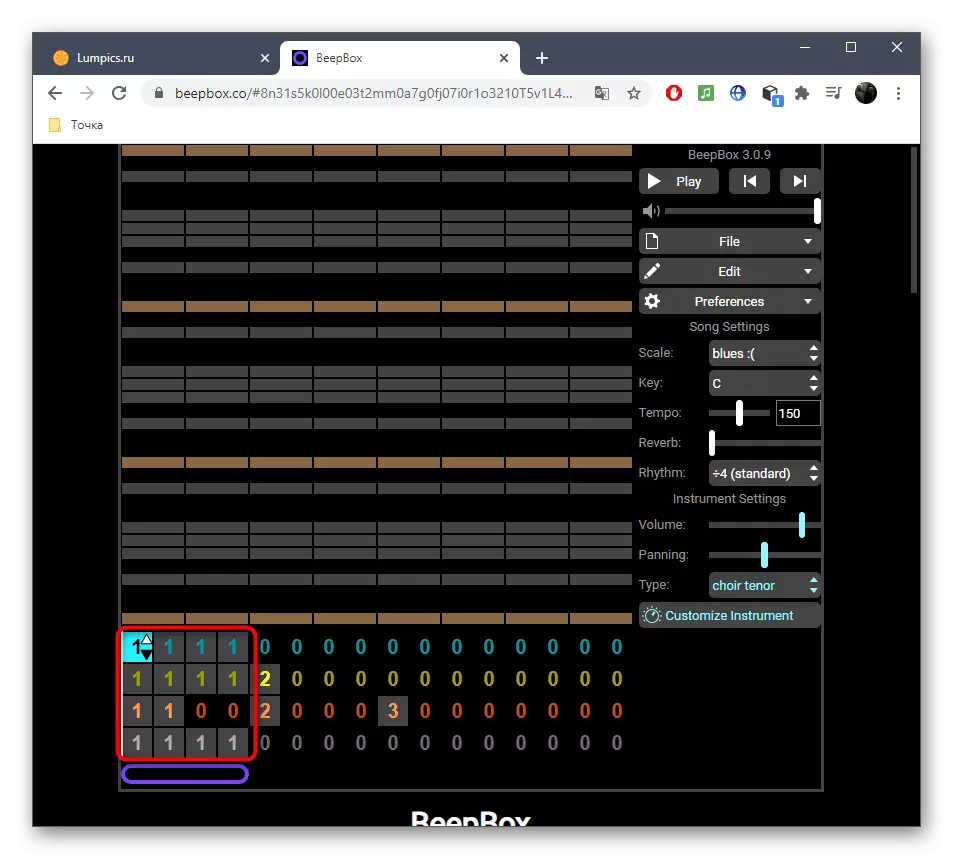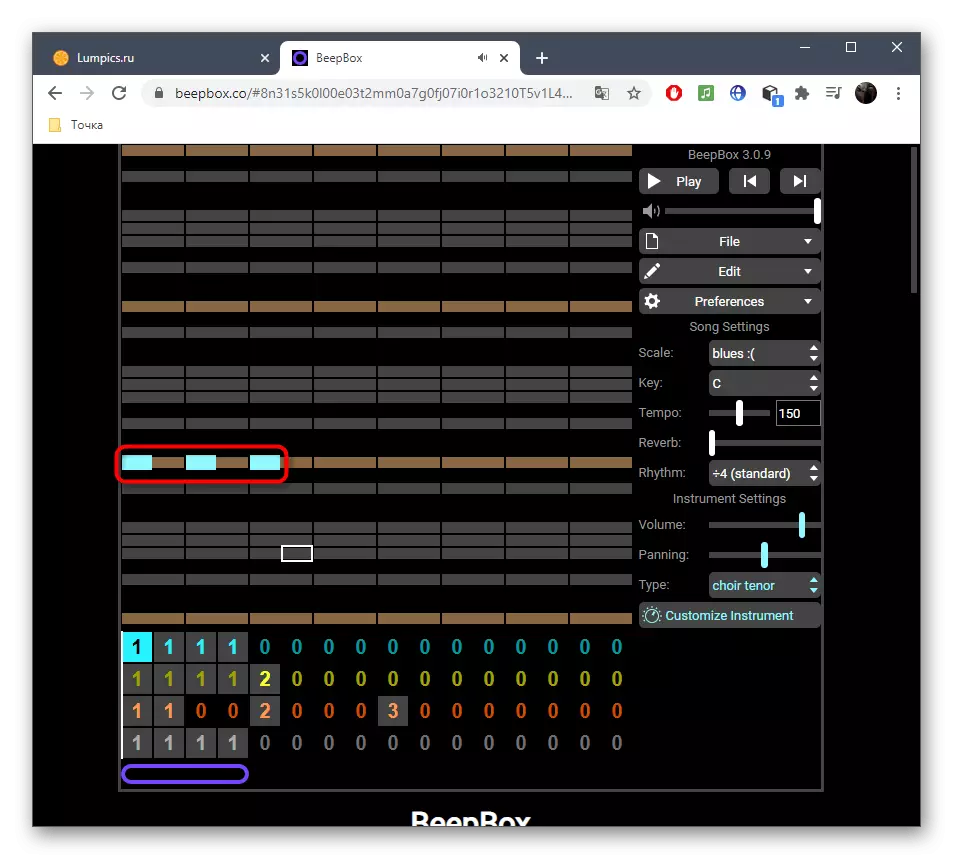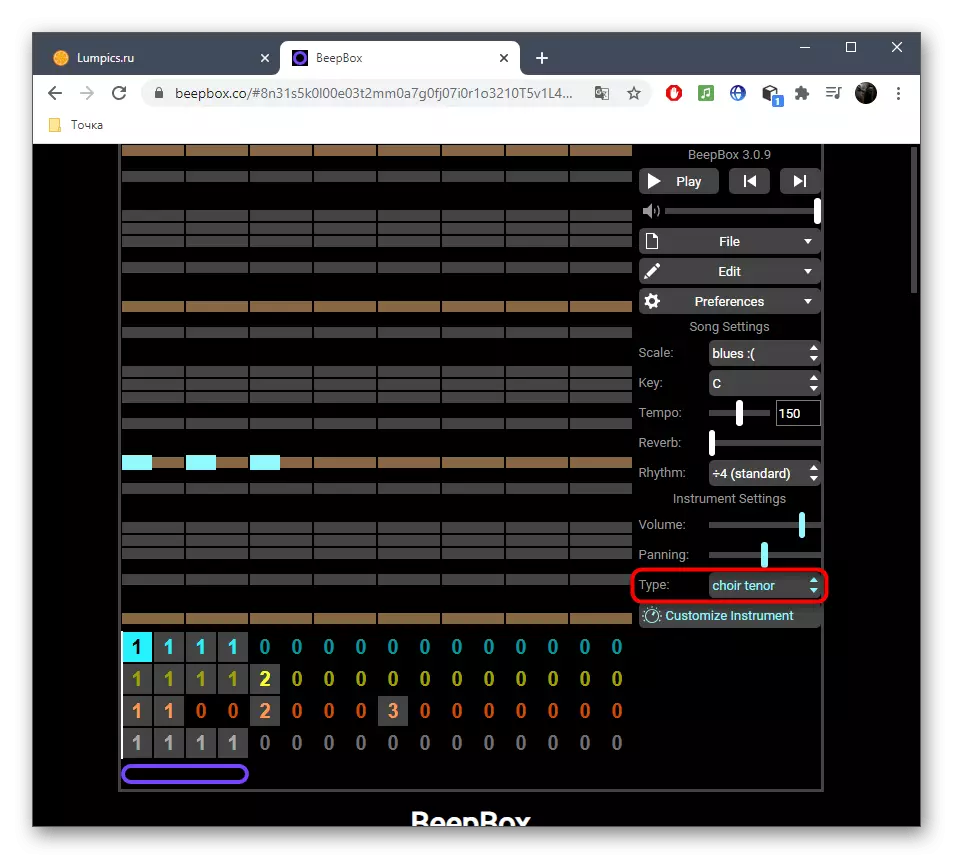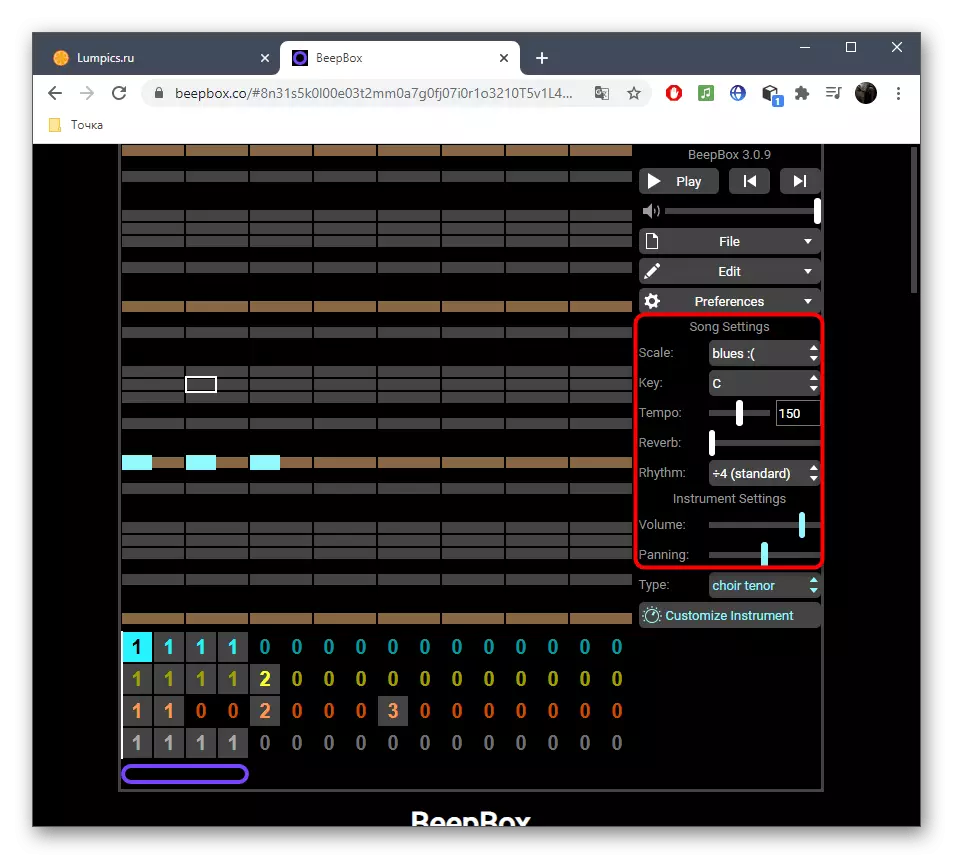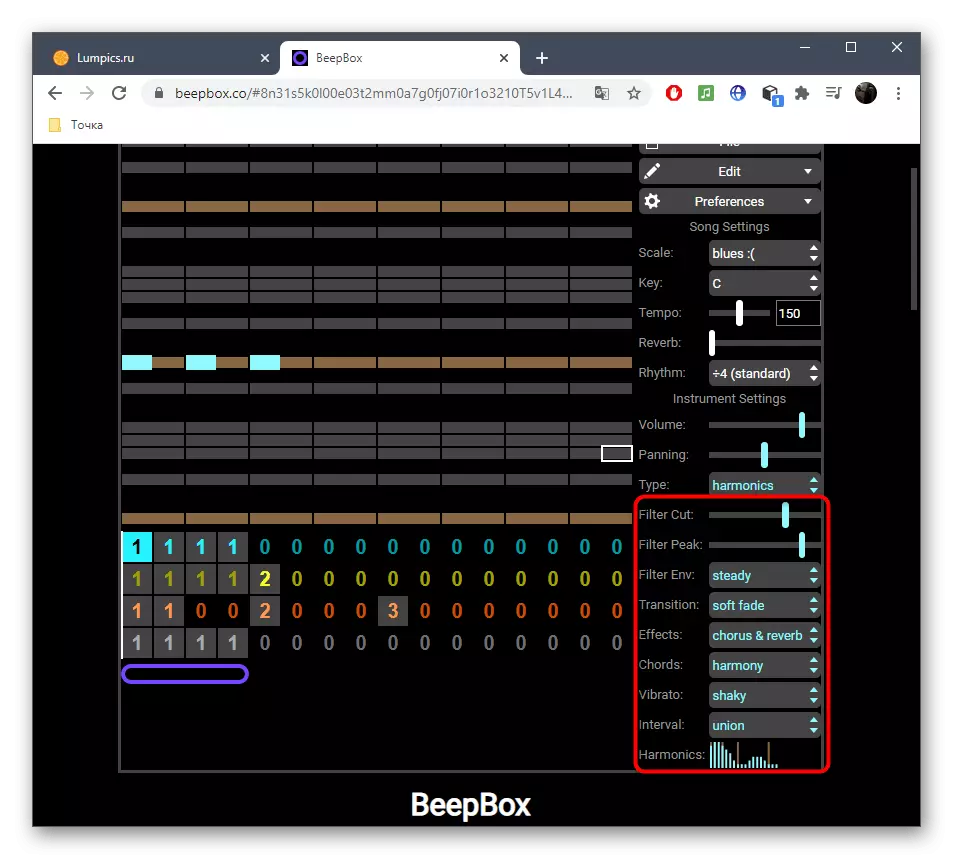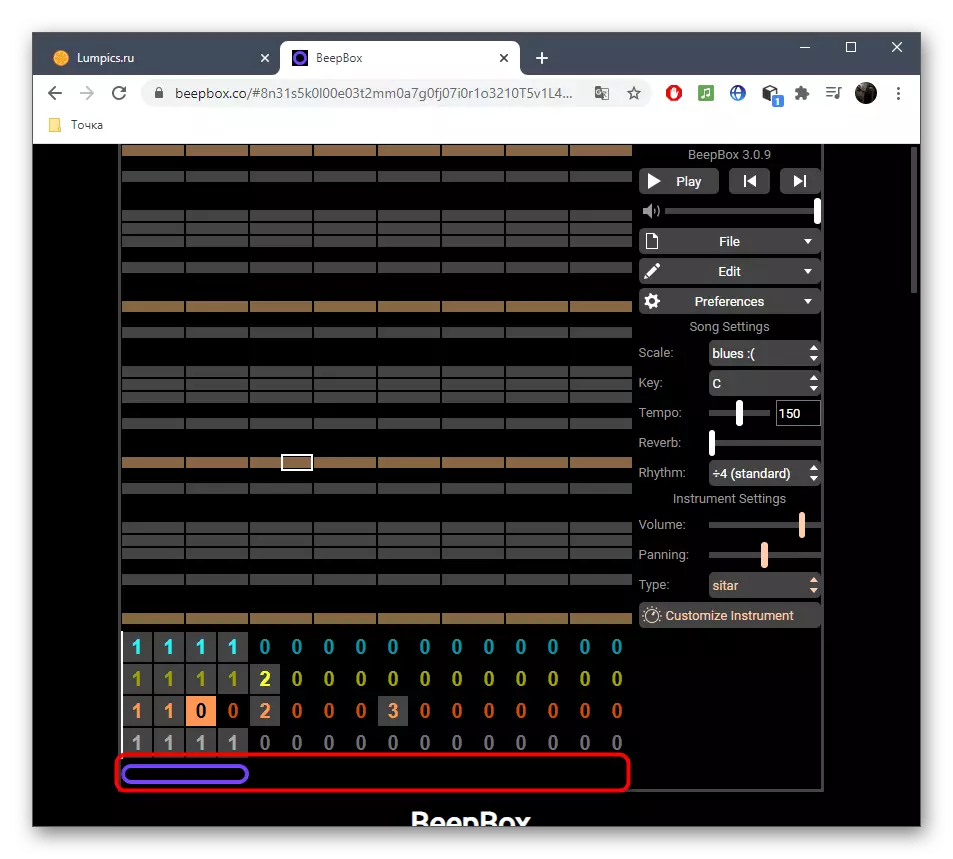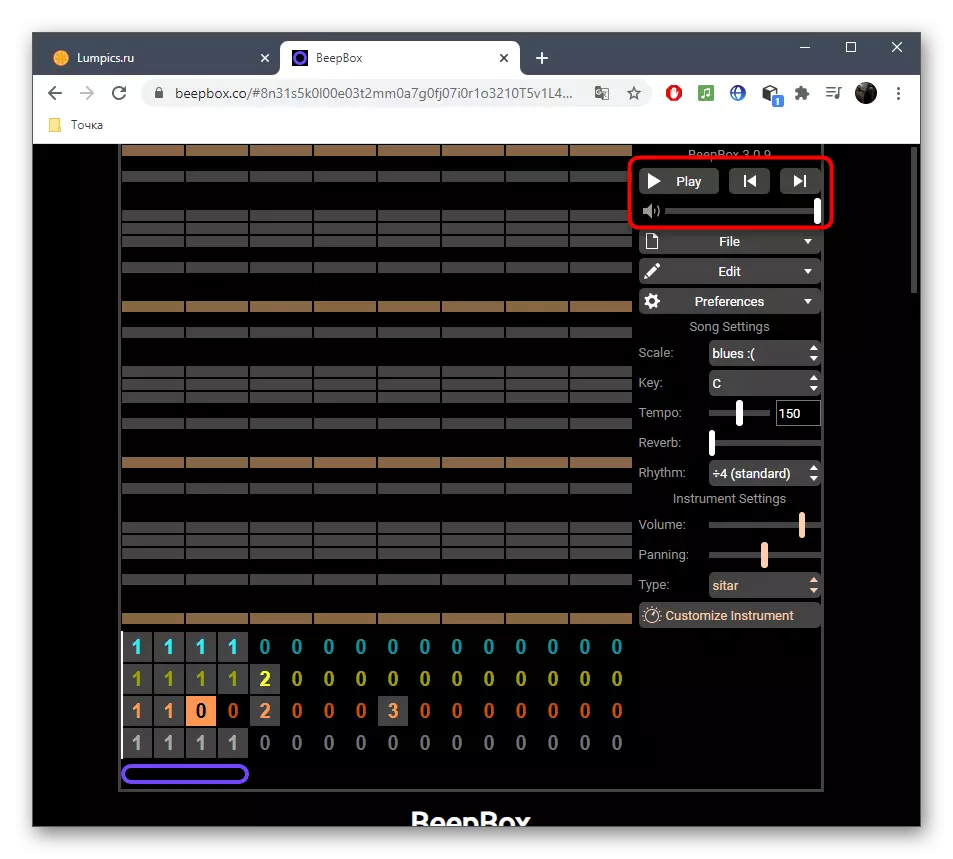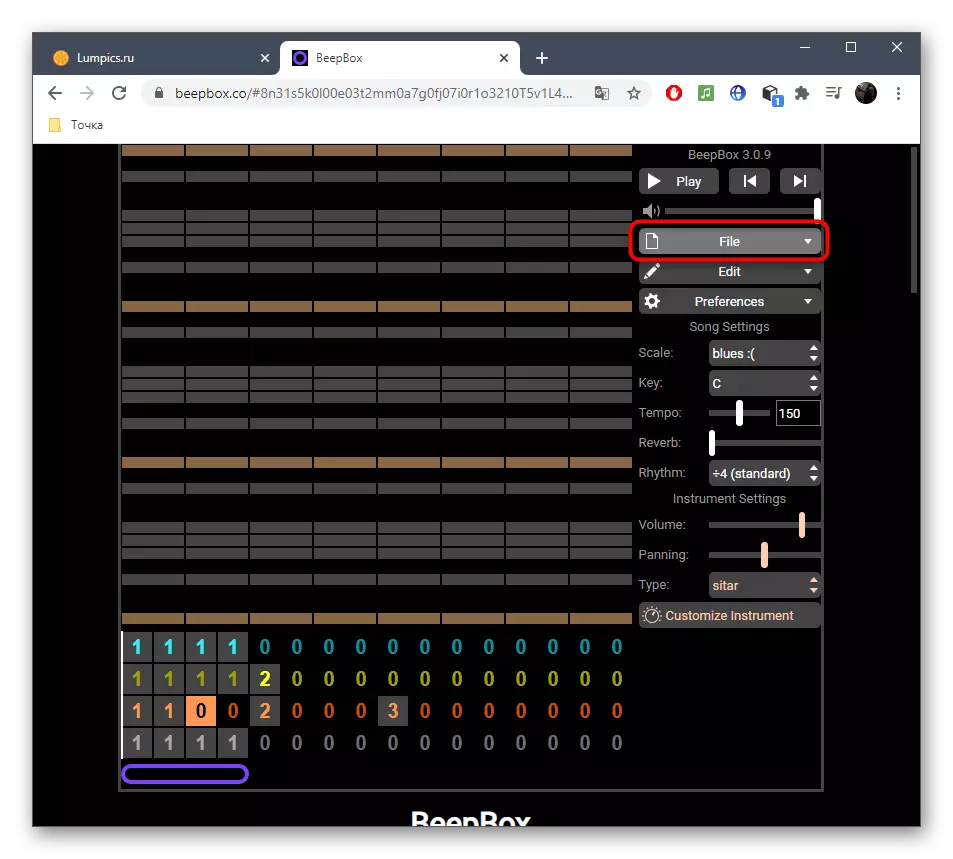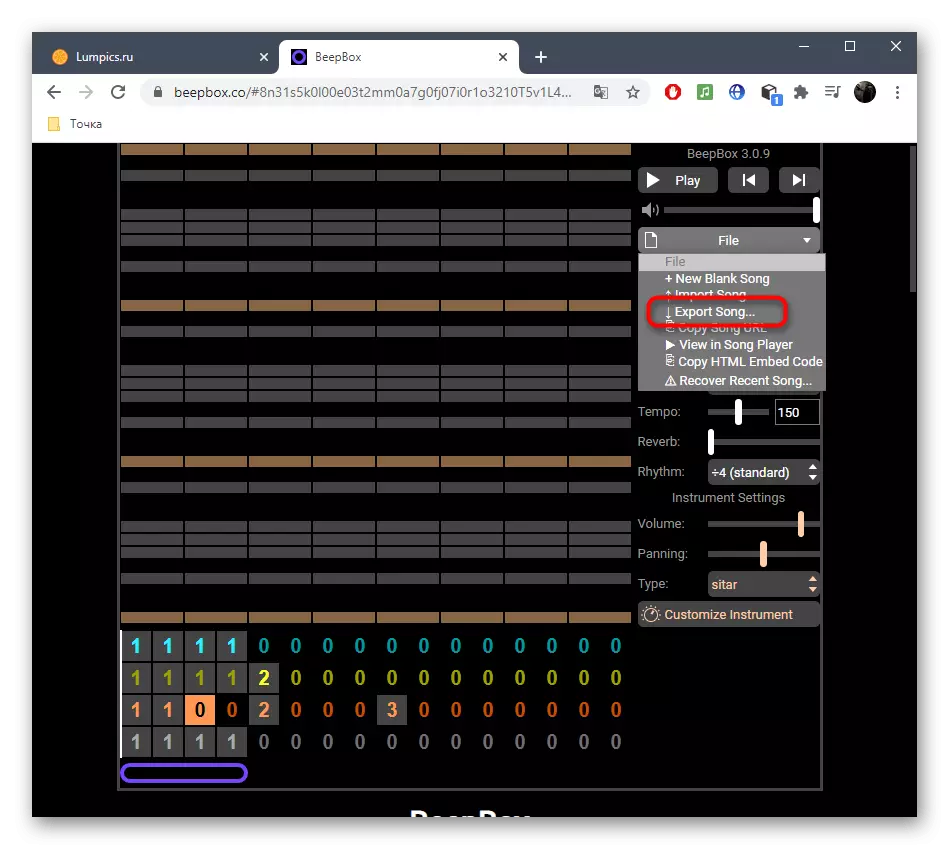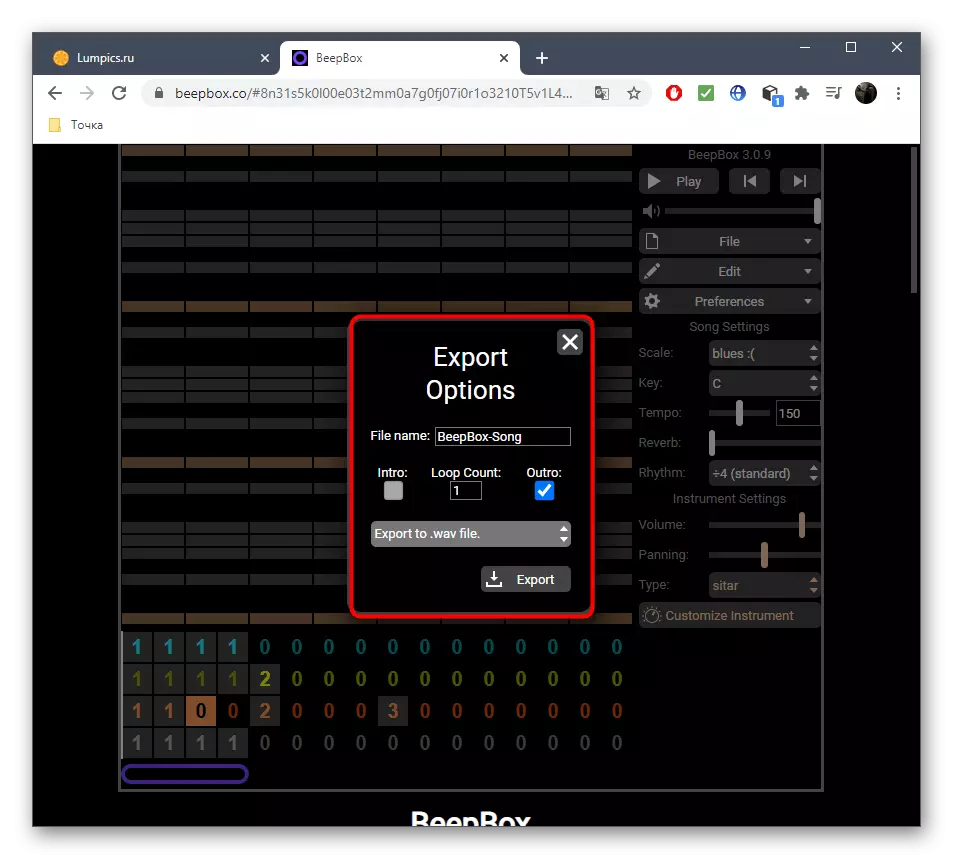Paraan 1: IncredIBOX.
Sa mga opsyon na isinasaalang-alang sa artikulong ito, tanging ang incredibox online na serbisyo ay nagbibigay-daan sa iyo upang lumikha ng isang ganap na track sa estilo ng Bitbox, ngunit may ilang mga limitasyon. Dito maaari mong gamitin nang maaga ang naitala na mga tunog, pinagsasama ang mga ito sa pagitan ng kanilang sarili sa iba't ibang mga pagkakasunud-sunod. Ang pangunahing direksyon ng site na ito ay nakakaaliw, gayunpaman, ang pag-andar na ito ay maaaring maging kapaki-pakinabang.
Pumunta sa serbisyo sa online na hindi kanais-nais
- Pagkatapos lumipat sa pangunahing pahina ng Incredibox sa pamamagitan ng paggamit ng mga link sa ibaba, i-click ang Subukan ang bersyon ng web upang simulan ang pamilyar sa application na ito.
- Pumili ng isa sa mga bersyon ng paghahalo ng musika, itulak ang layo mula sa mga personal na kagustuhan. Maaari itong maging isang romantikong himig, estilo ng Brazil o kahit na hip-hop.
- Asahan ang pag-download ng editor, na magdadala ng ilang segundo. Huwag lamang isara ang kasalukuyang tab at sundin ang progreso sa ilalim ng strip na matatagpuan.
- Pagkatapos lumitaw ang pangunahing menu, agad na ilunsad ang editor.
- Pitong iba't ibang mga character ay magagamit para sa iyong pagtatapon, ang bawat isa ay reproduces lamang ng isang programmed tunog sa cyclical order. Ikaw mismo ang magpapasiya kung saan ito ay isang blangko, pag-drag ng iba't ibang mga pagpipilian para sa character.
- Ang lahat ng ito ay dapat na naka-synchronize, at ang pag-playback ay magsisimula sa isang bagong cycle.
- Gumawa ng isang kumpletong komposisyon sa pamamagitan ng pag-activate ng lahat ng mga character nang sabay-sabay. Walang napipigilan ka mula sa pag-eksperimento, paghila ng iba't ibang mga tunog at paghahambing ng mga resulta.
- Ilipat ang cursor sa isa sa mga maliliit na lalaki upang lumitaw ang isang karagdagang control panel. Sa pamamagitan nito, maaari mong malunod ang tunog na ito, pakinggan lamang ito o tanggalin upang magdagdag ng bago.
- Ang pangunahing bentahe ng application na ito ay ang kakayahang i-record ang materyal na nakuha para sa karagdagang pag-save sa isang personal na profile o publikasyon sa bukas na pag-access. Upang gawin ito, sa tuktok na panel, i-click ang "Rec".
- Simulan ang pagtatala ng komposisyon, ang tagal ng kung saan ay dapat na hindi bababa sa 24 segundo. Kapag nagre-record, baguhin ang mga tunog, alisan ng tubig o i-activate ang alinman sa mga kasalukuyang character.
- Sa pagtatapos, lumilitaw ang isang hiwalay na menu, mula sa kung saan ito ay nai-save, nakikinig o muling pumasok sa himig.
- Pumunta sa seksyong "Playlist" upang makita kung paano bumubuo ang iba pang mga gumagamit ng musika sa Incredibox.
- I-play ito sa pamamagitan lamang ng pag-click sa pangalan.
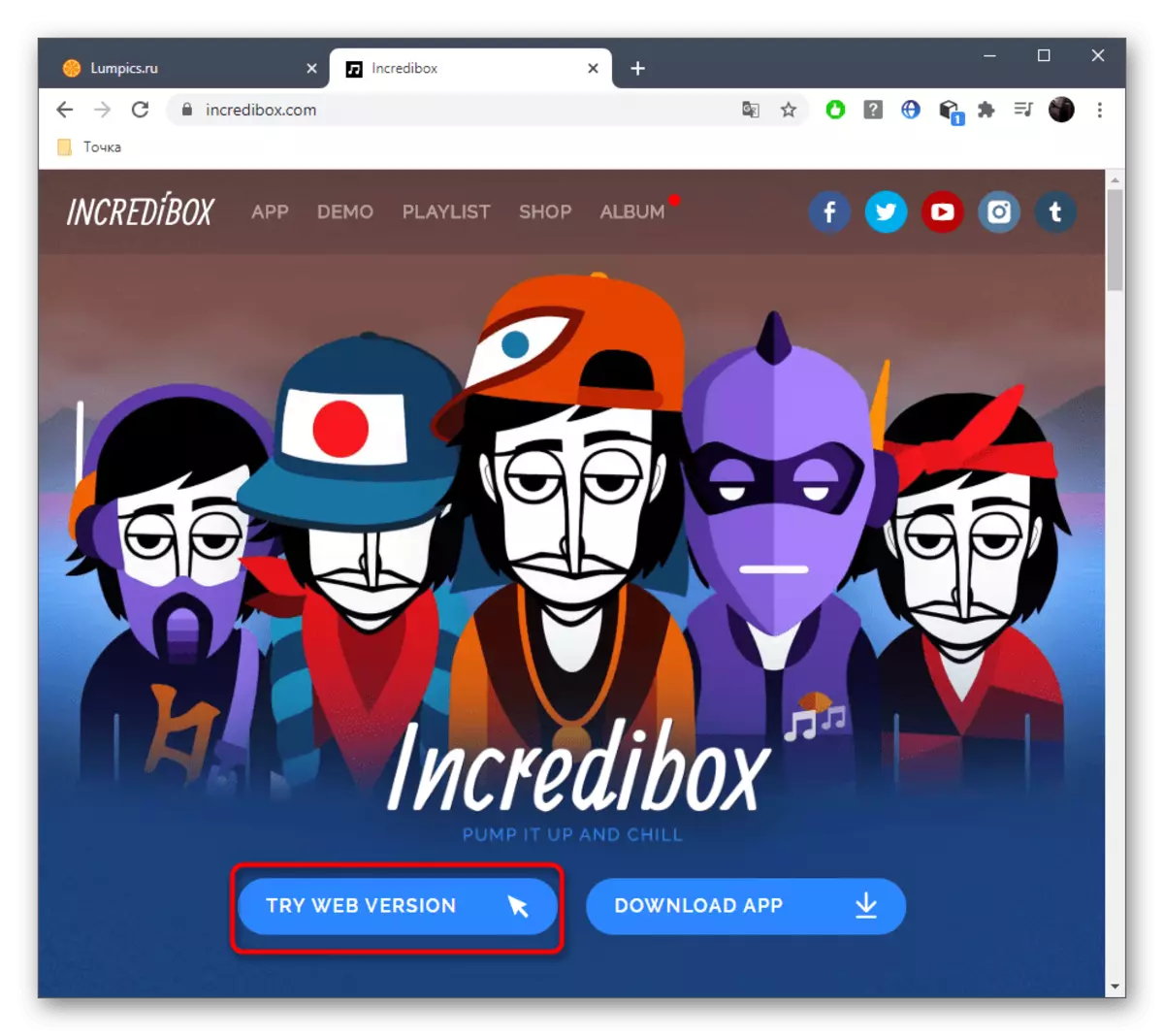
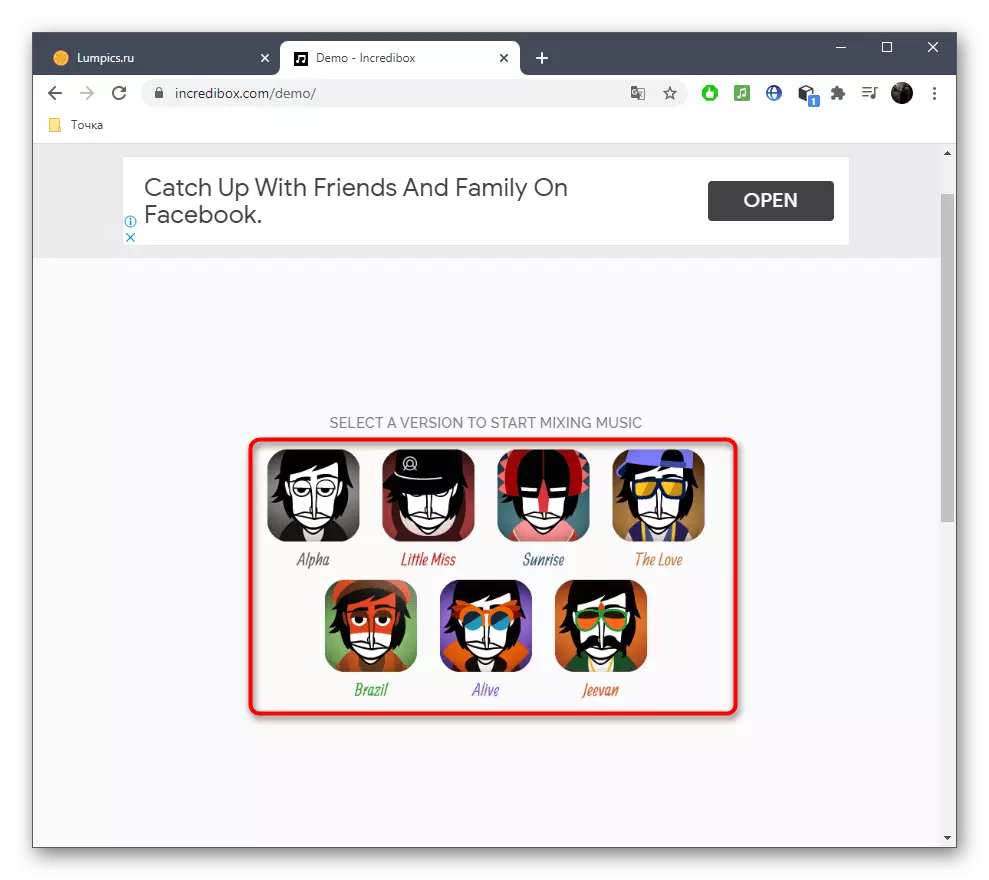
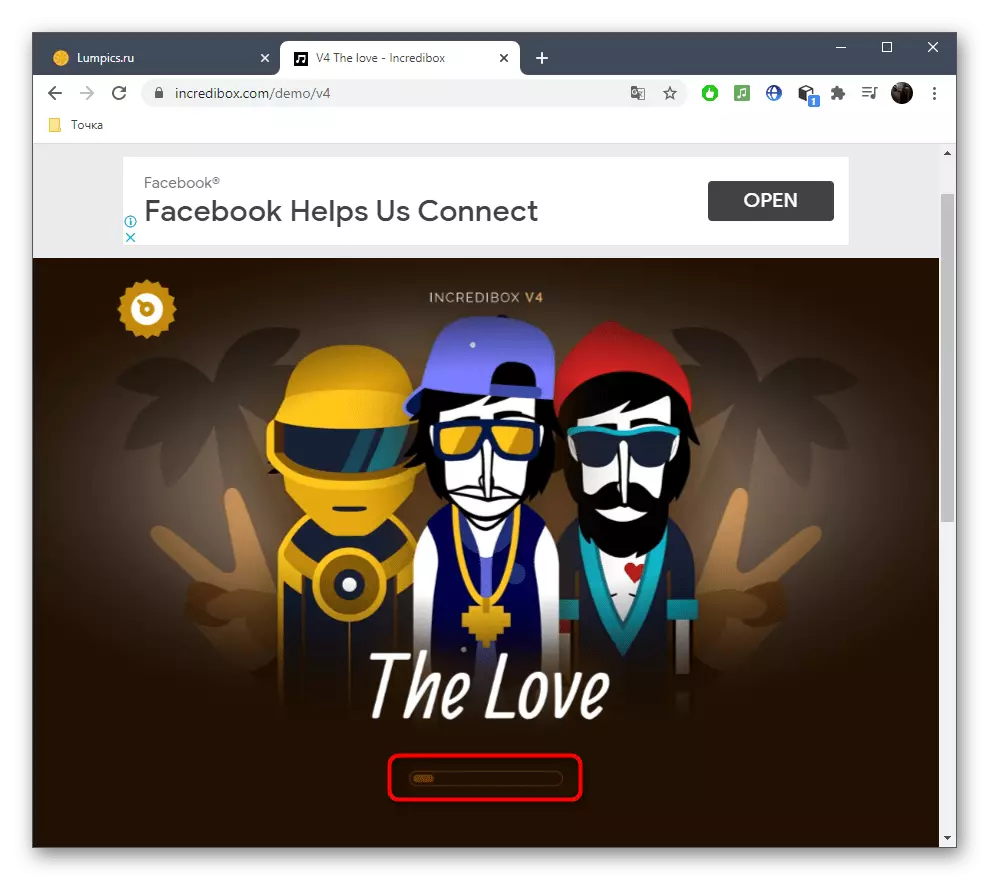
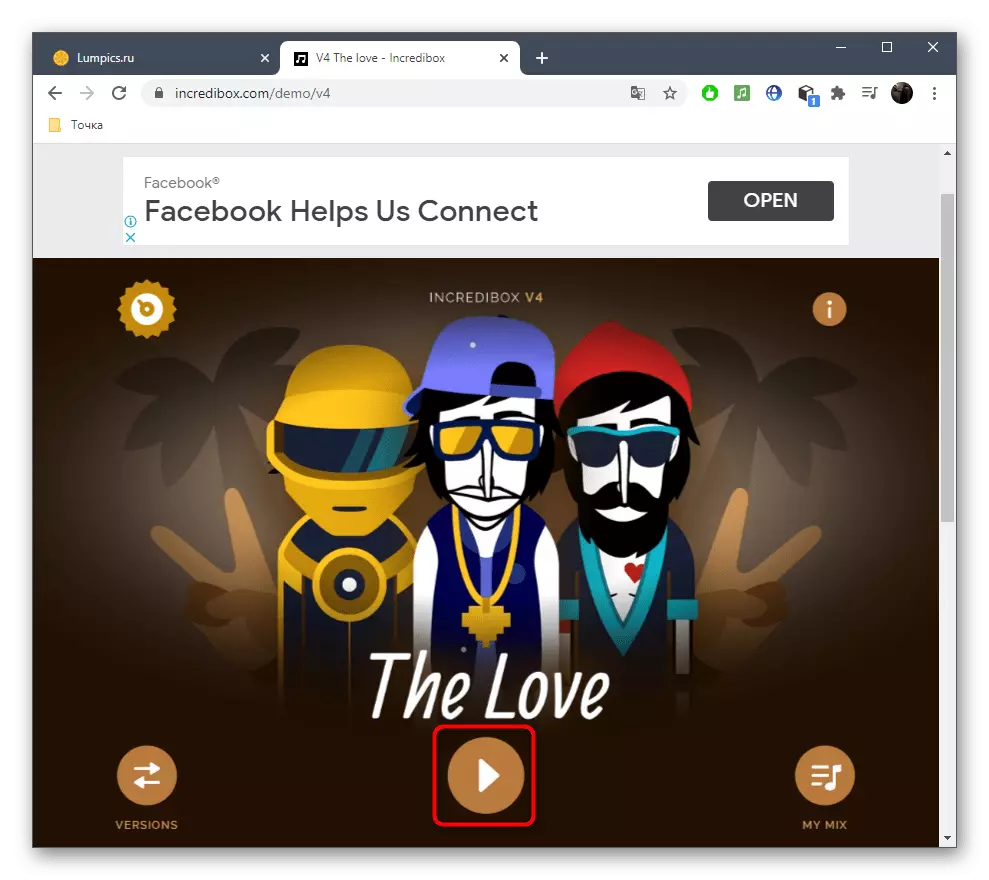
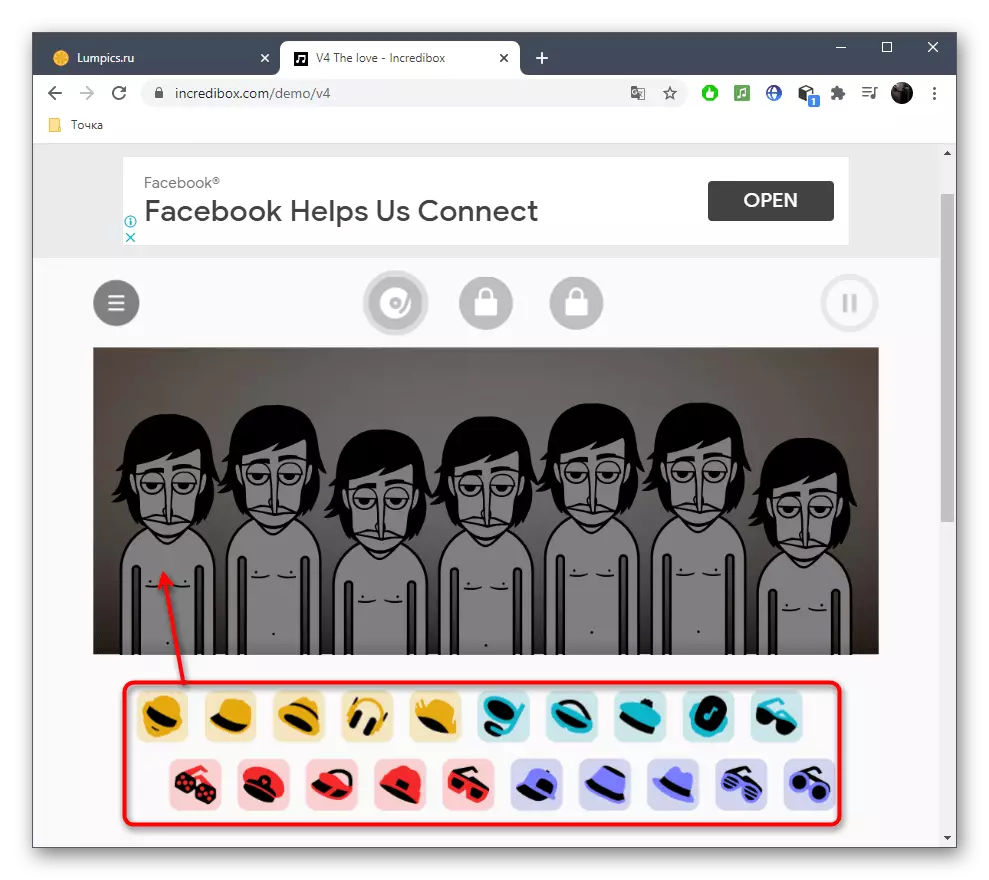
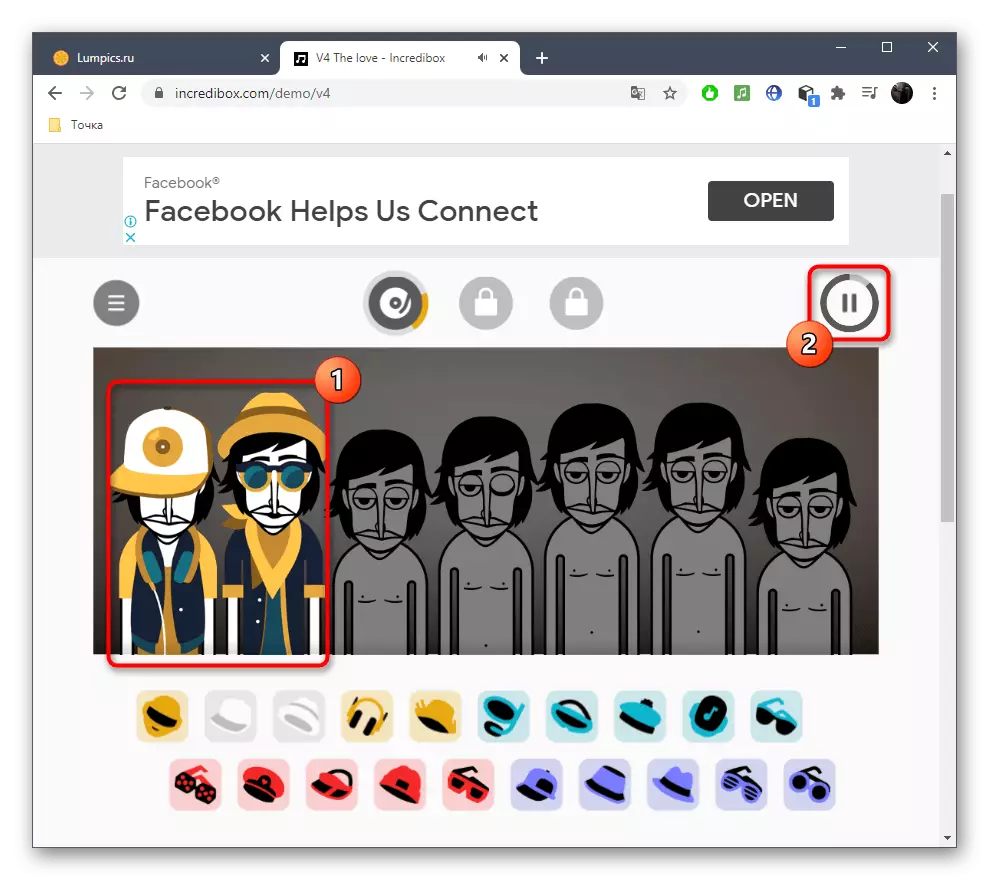
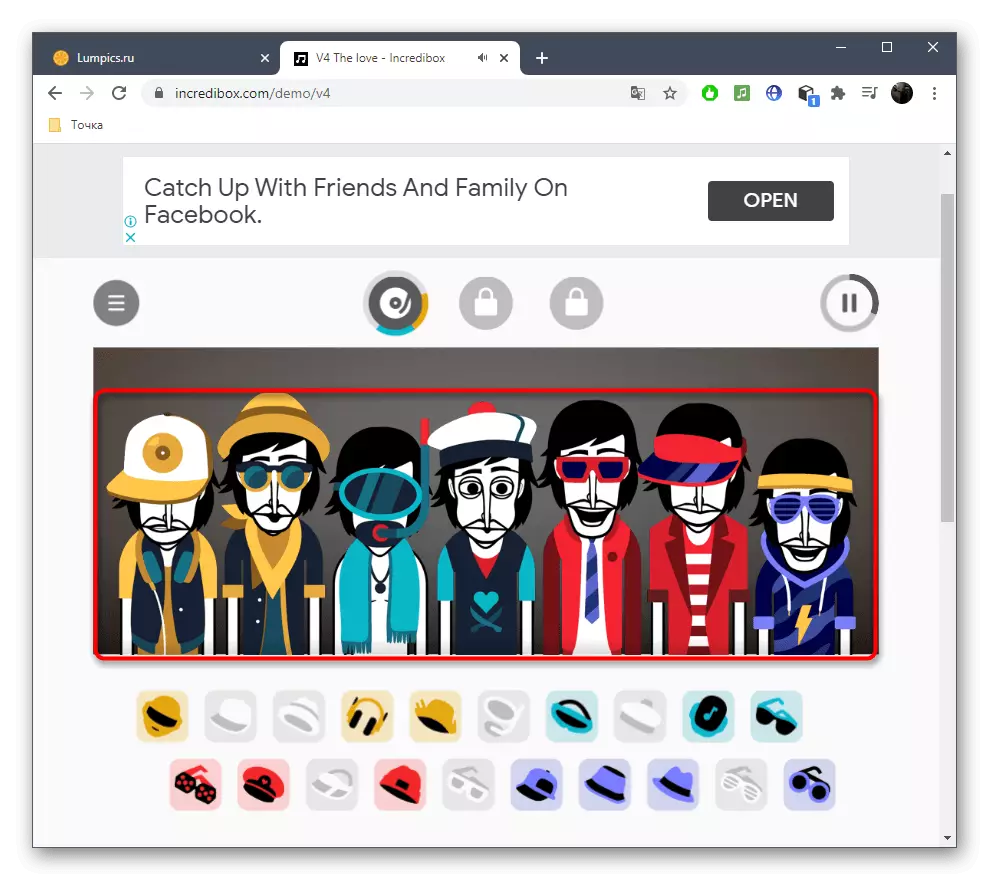
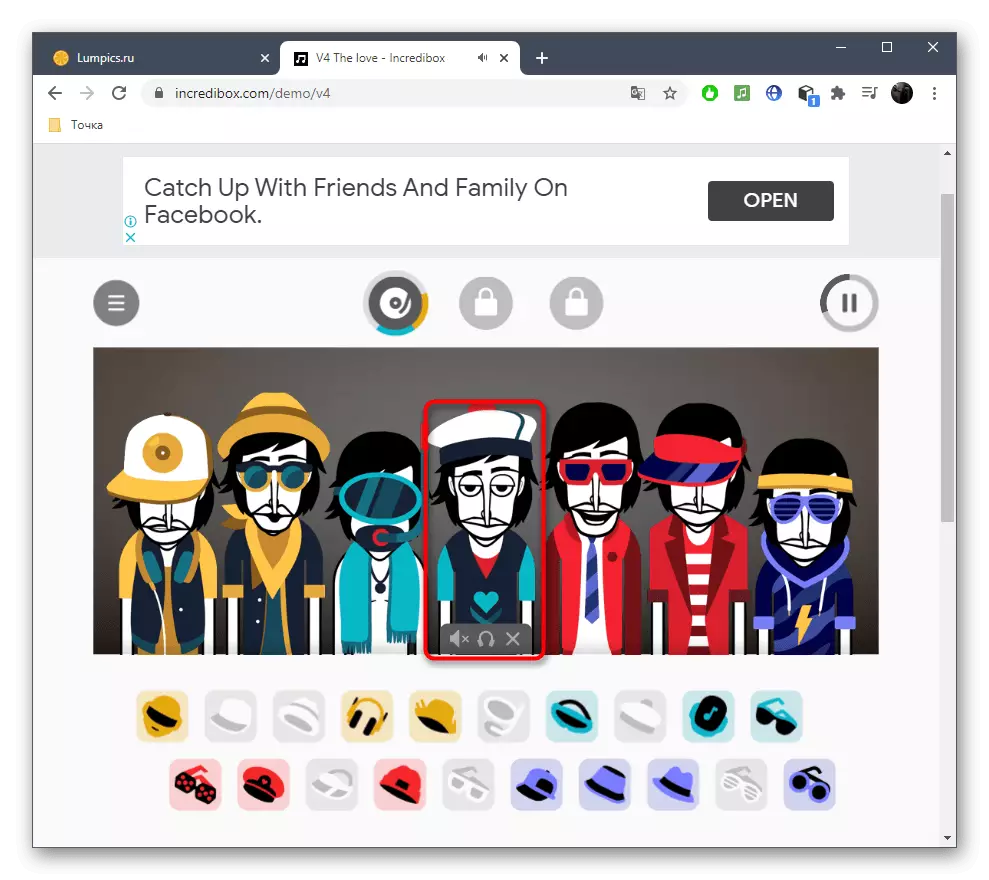
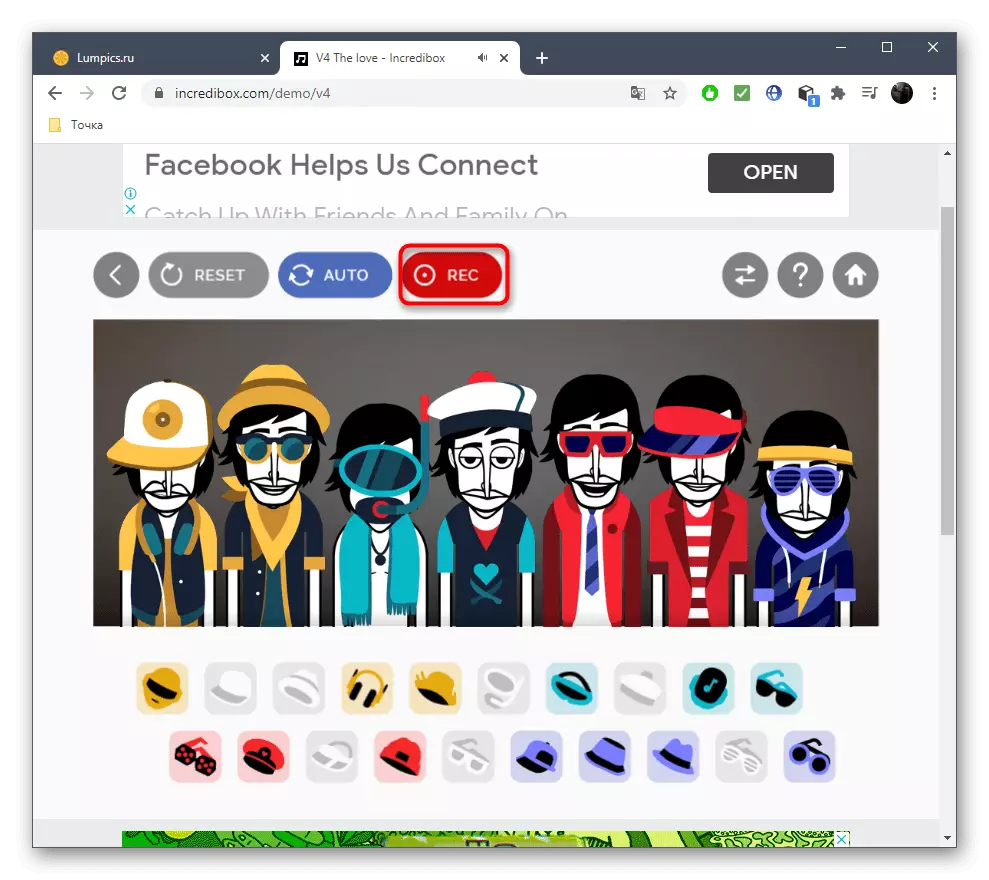
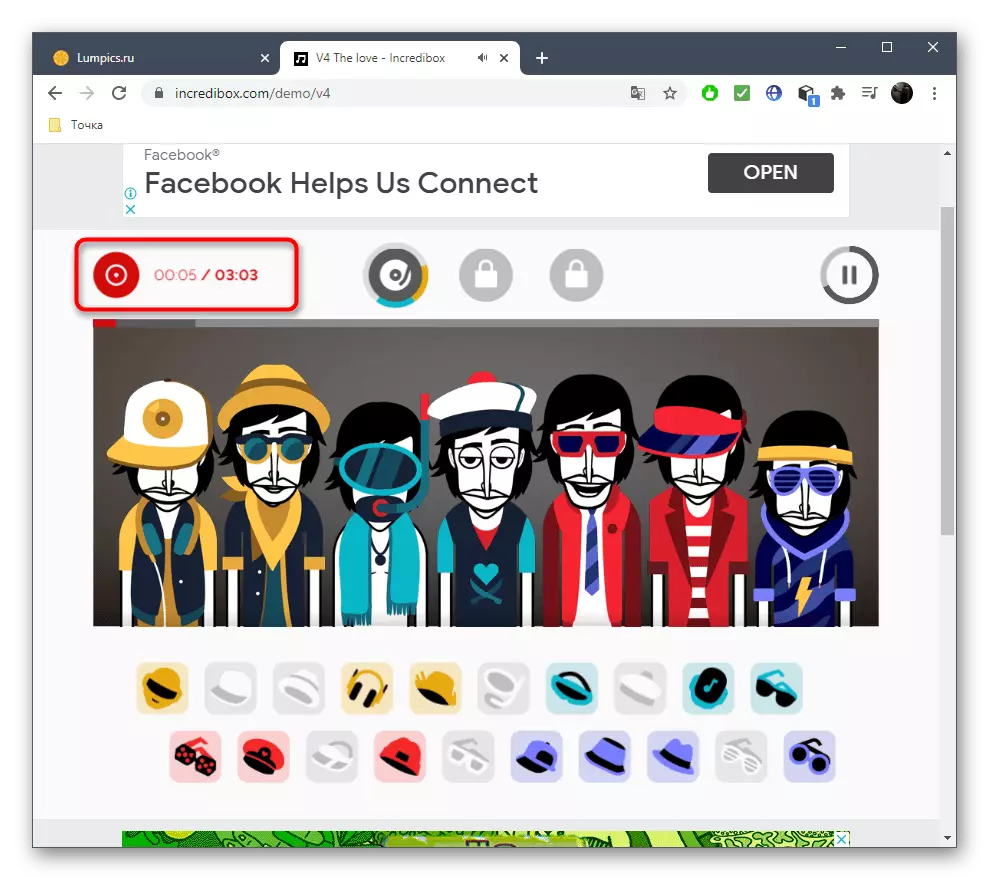
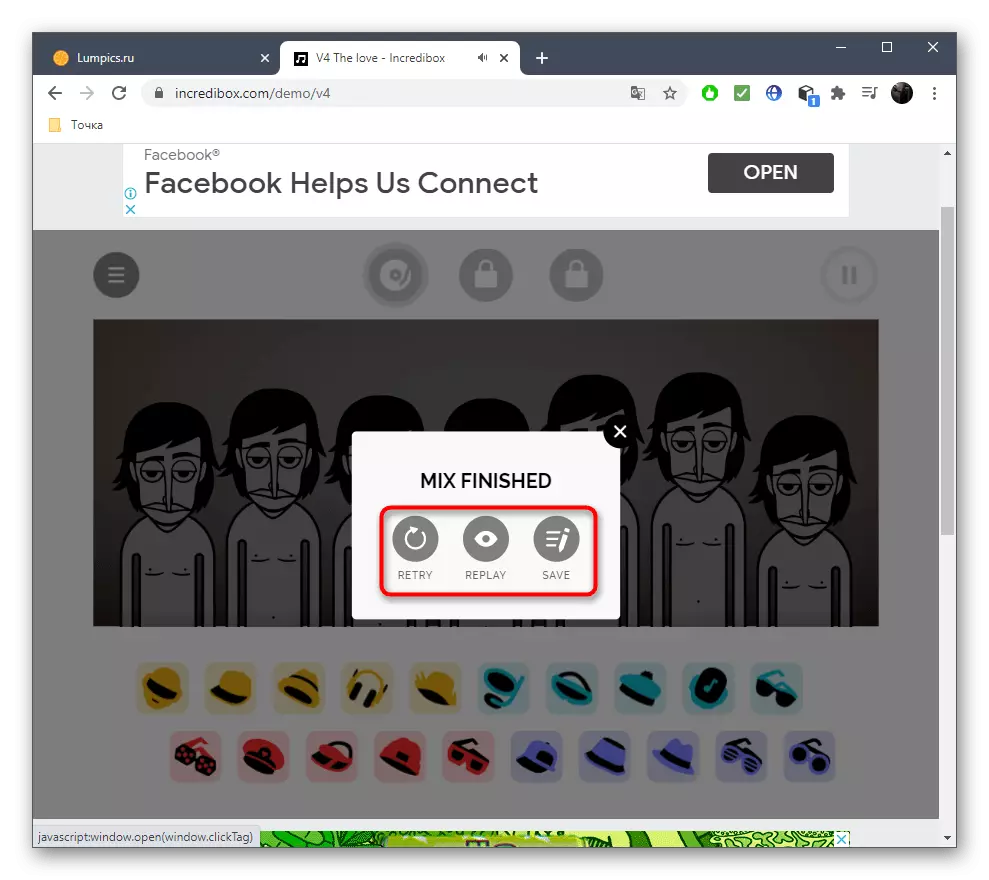
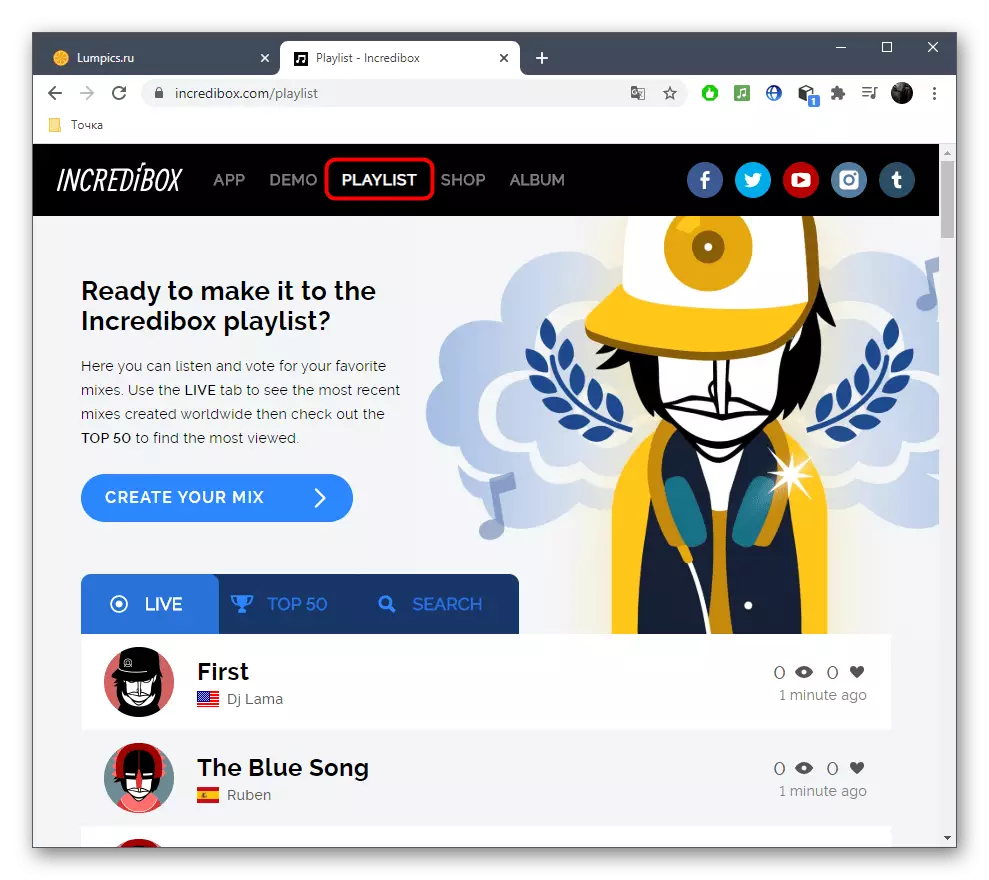
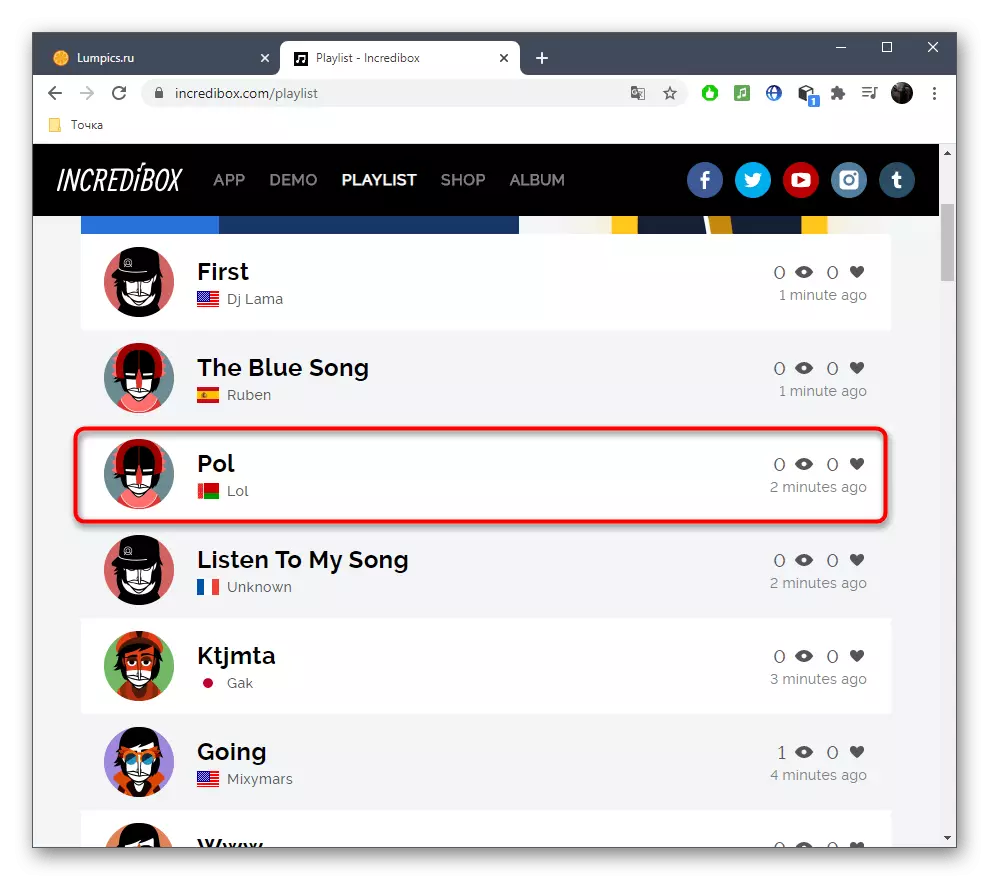
Kung, pagkatapos suriin ang incredibox online na serbisyo, nagustuhan mo ka, i-download ang ganap na application upang ma-access ang lahat ng mga function na kasalukuyan at makakuha ng higit pang mga pagkakataon sa paglikha ng mga komposisyon ng Bitbox.
Paraan 2: Virtual Drum Machine.
Ang Virtual Drum Machine ay nagtatanghal ng isang maliit na virtual drum machine na perpekto para sa paglikha ng mga simpleng piraso mula sa karaniwang mga tunog. Kung maglagay ka ng isang layunin na magsulat ng isang katulad na track, ang online na serbisyo na ito ay perpekto para sa pagsasagawa ng gawaing ito, at ang pakikipag-ugnayan dito ay ang mga sumusunod:
Pumunta sa Online Service Virtual Drum Machine.
- Pagkatapos buksan ang pahina ng virtual drum machine, agad na ilulunsad ang drum machine. Doon ay nakikita mo ang ilang mga pindutan na responsable sa paglalaro ng tunog, pati na rin ang kaukulang mga susi. Isaaktibo ang alinman sa mga ito at simulan ang pag-playback upang suriin ang resulta.
- Bukod pa rito, bigyang pansin ang katotohanan na ang lahat ng kasalukuyang mga tala ay naka-highlight sa pula, na makakatulong upang mag-navigate.
- Gamitin ang mga orasan na may pananagutan sa pag-set up ng tono at lakas ng tunog upang i-configure ang bawat isa sa mga landas na naroroon.
- Kung ang karaniwang pattern ay hindi angkop para sa iyo, gumamit ng isa pang hanay ng mga tool o lumipat sa isa pang magagamit na mode.
- Ang bawat bit ay may sariling ritmo, na tumutugma sa genre na kung saan siya ay nakasulat. Samakatuwid, huwag kalimutang baguhin ang bilis para sa iyong sarili bago magsulat ng kaunti o sa proseso.
- Ang "Play" at "Stop" na pindutan ay responsable para sa cyclical playback ng ipinapakita na pattern, pati na rin ang prosesong ito ay nagsisimula o humihinto sa pamamagitan ng pagpindot sa espasyo.
- Kung nais mong i-save ang natapos na materyal sa iyong computer, mag-click sa kaukulang pulang pindutan.
- Maabisuhan ka na nagsimula ang pag-record. Huwag kalimutang i-activate ang pag-playback, upang ang tunog ng pagkuha ay ginagampanan nang normal, pati na rin kung kinakailangan, maaari mong baguhin ang anumang mga setting nang direkta sa panahon ng pag-record.
- Pagkatapos ng pag-click sa pindutan ng Capture Stop, maaari mong agad na i-download ang naitala na track.
- Asahan ang pag-download at magpatuloy sa karagdagang mga pagkilos.
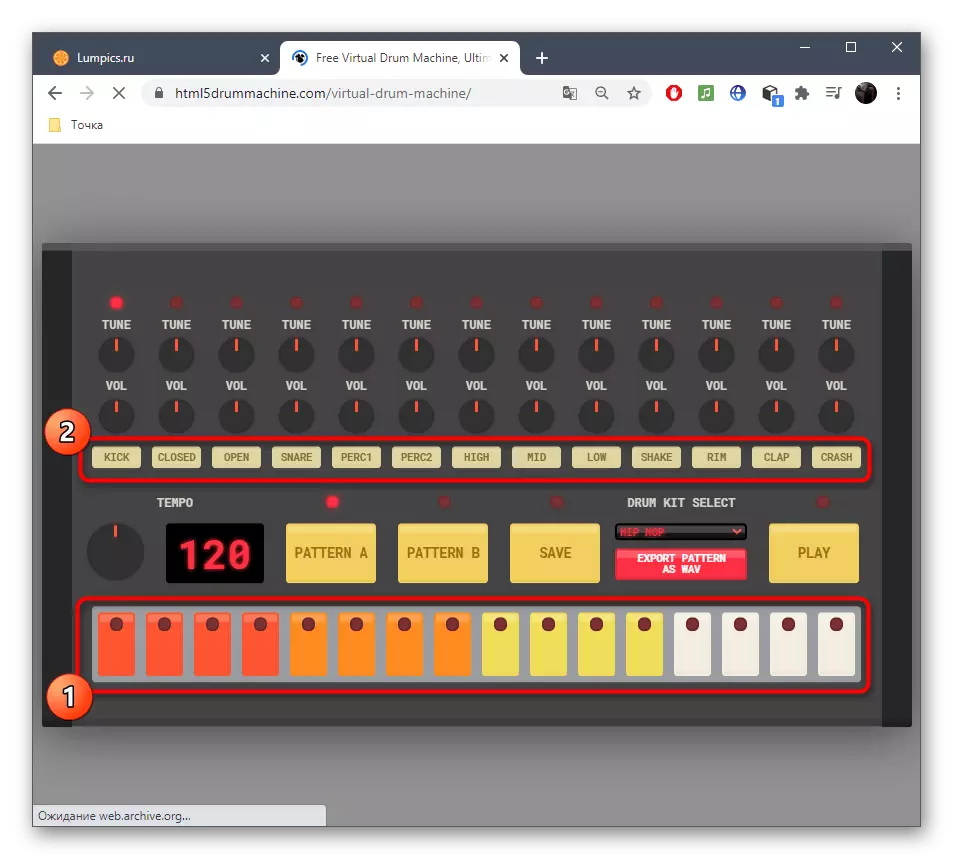
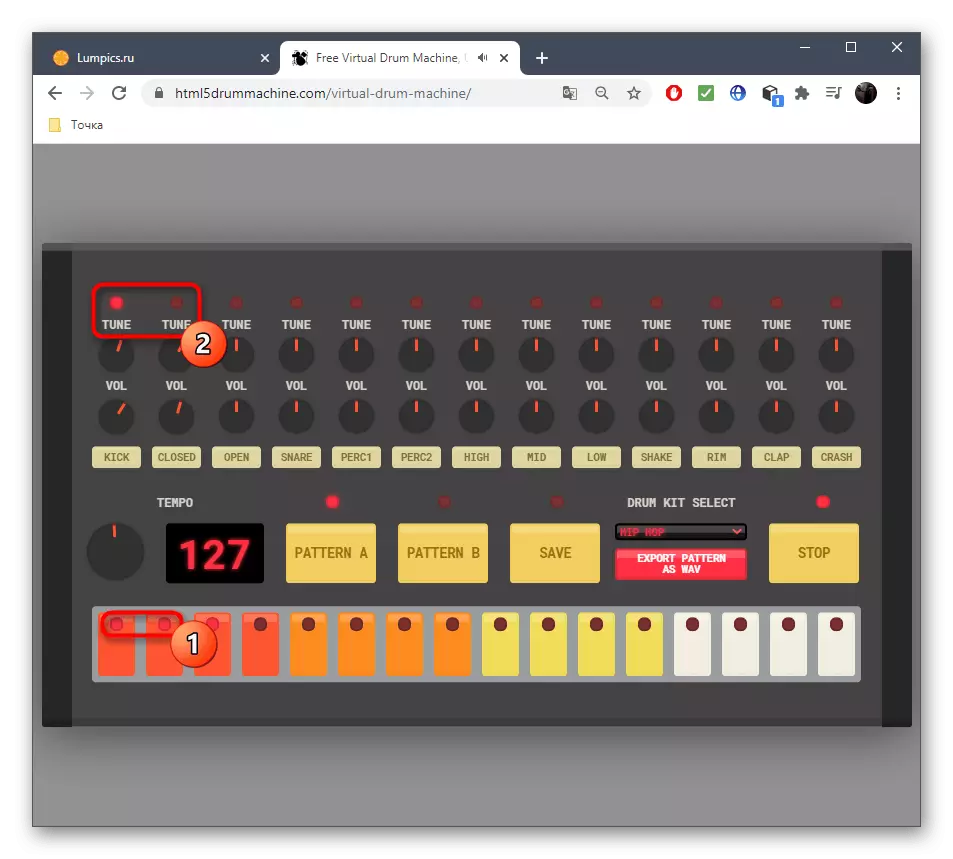
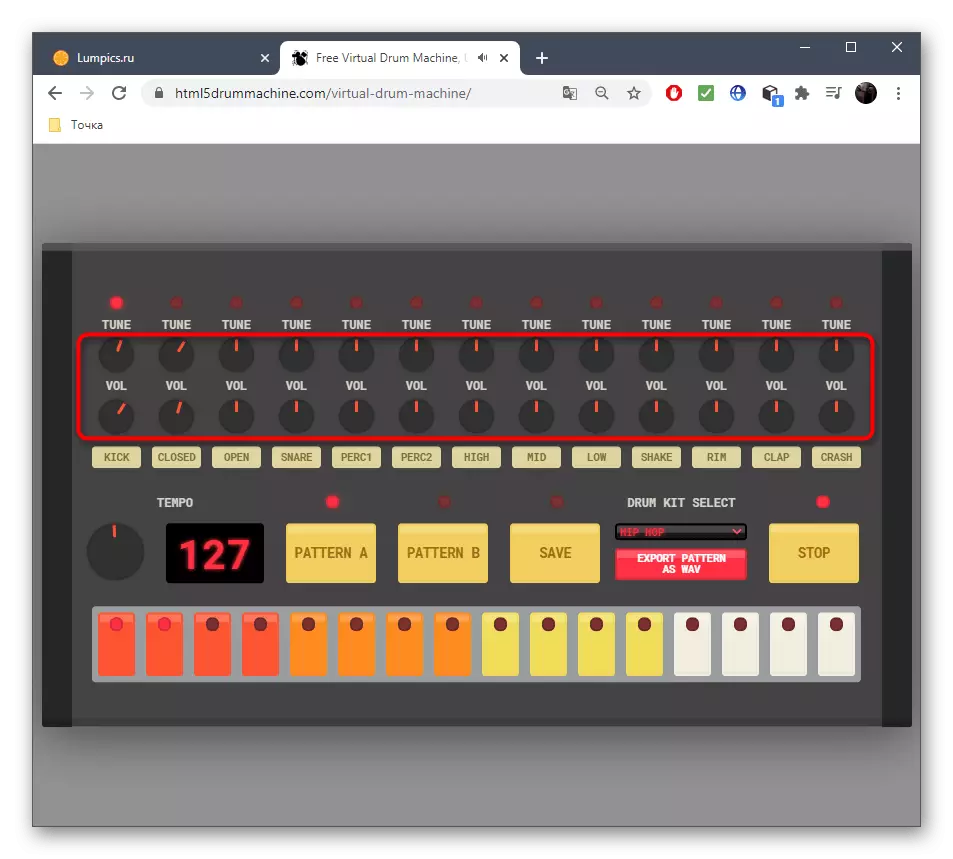
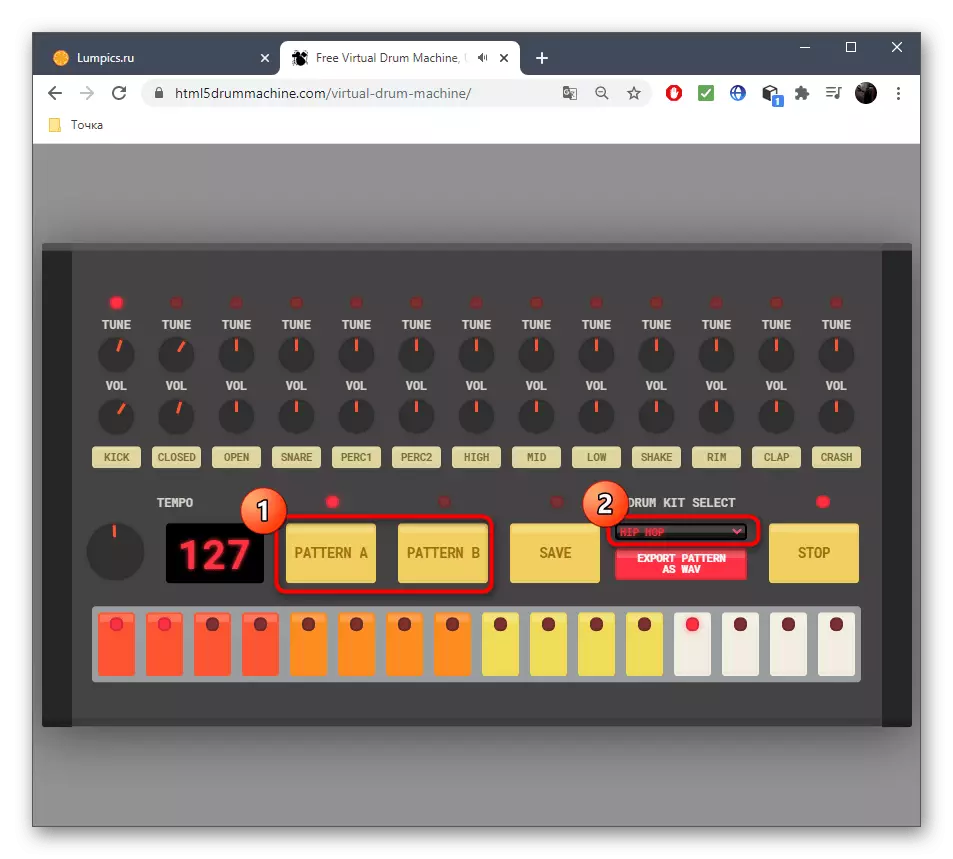
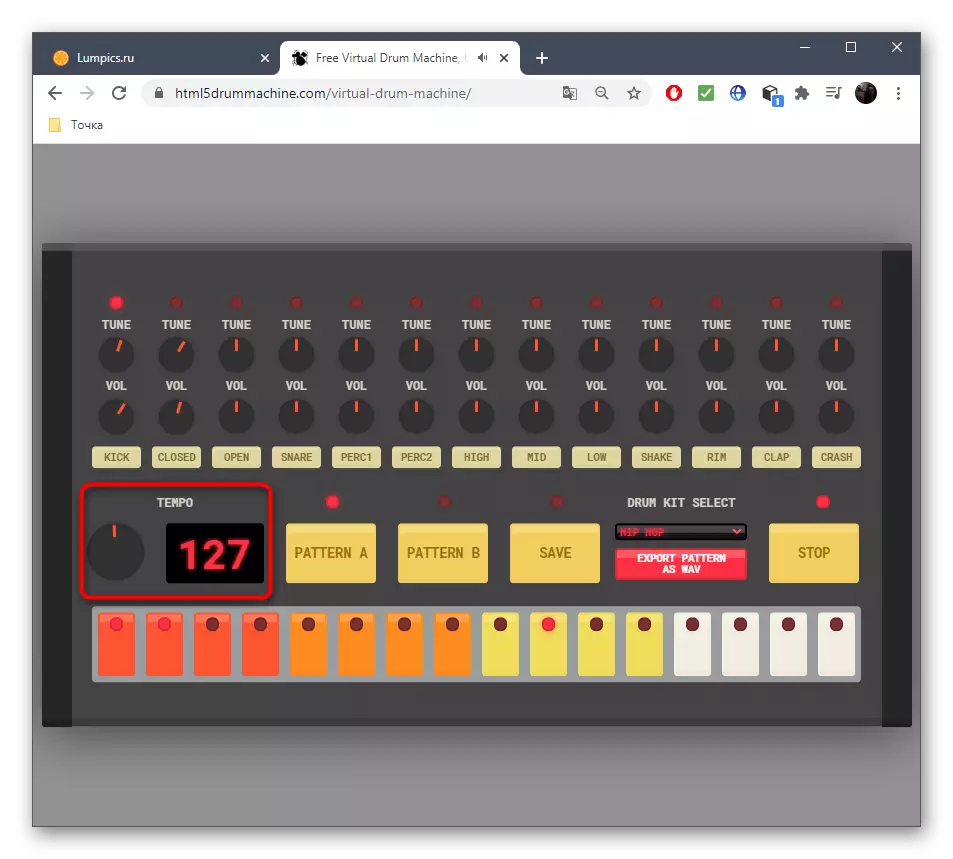
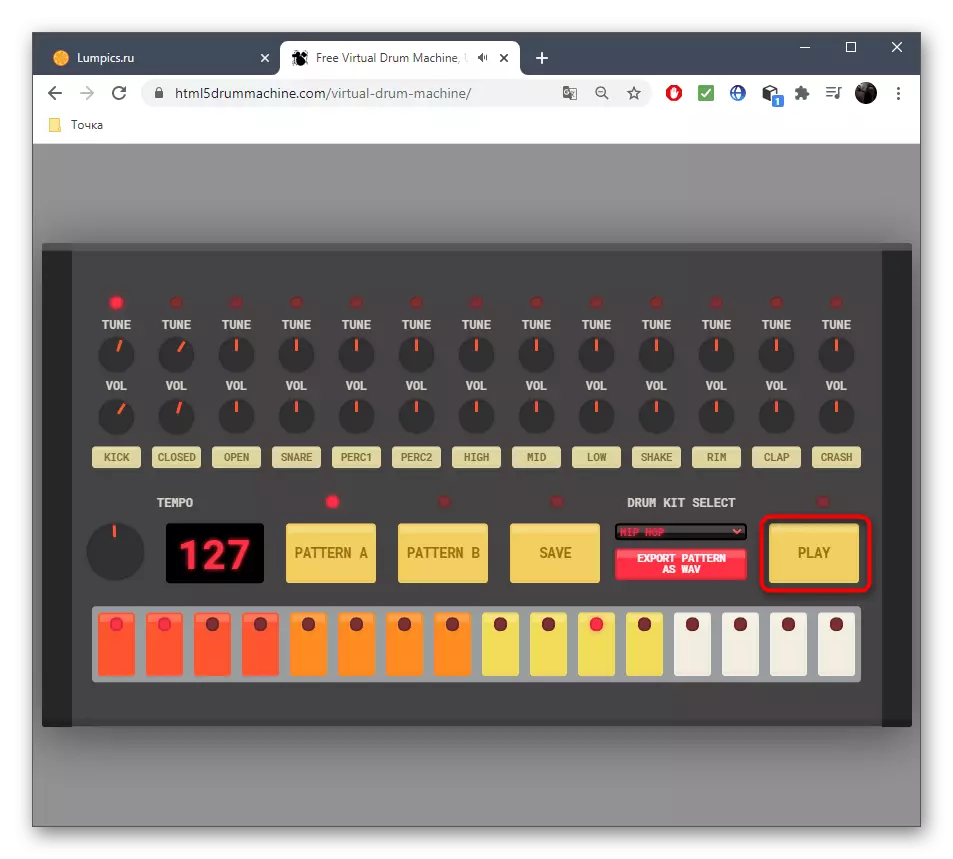
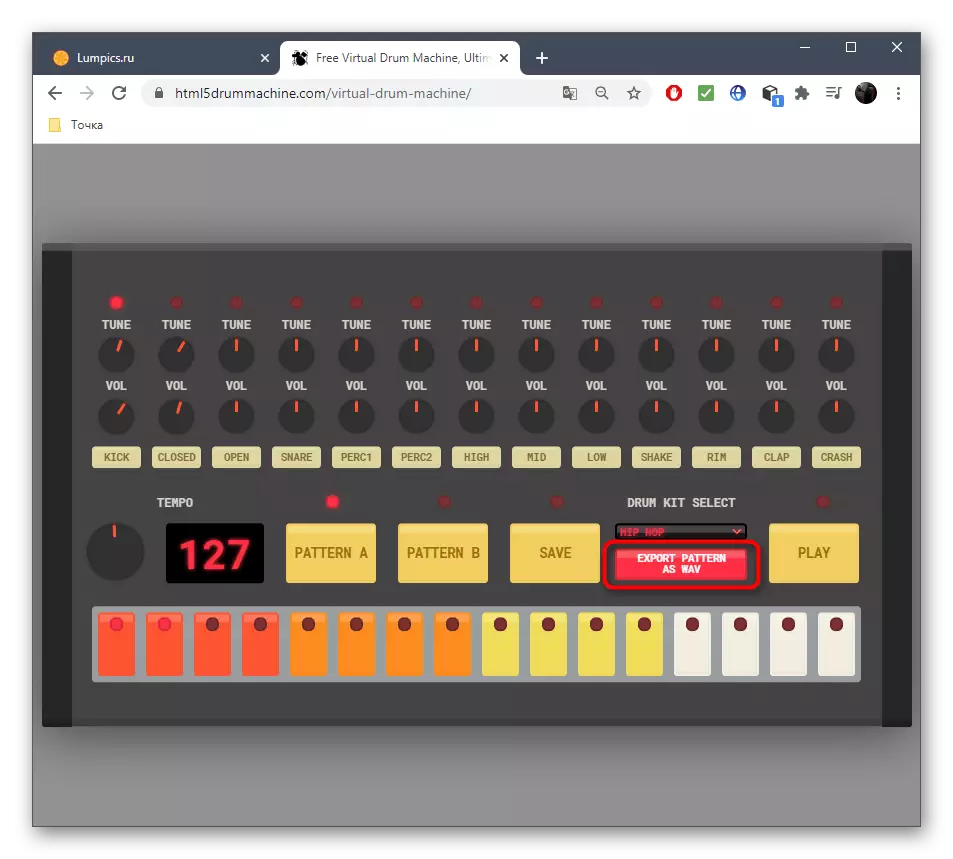
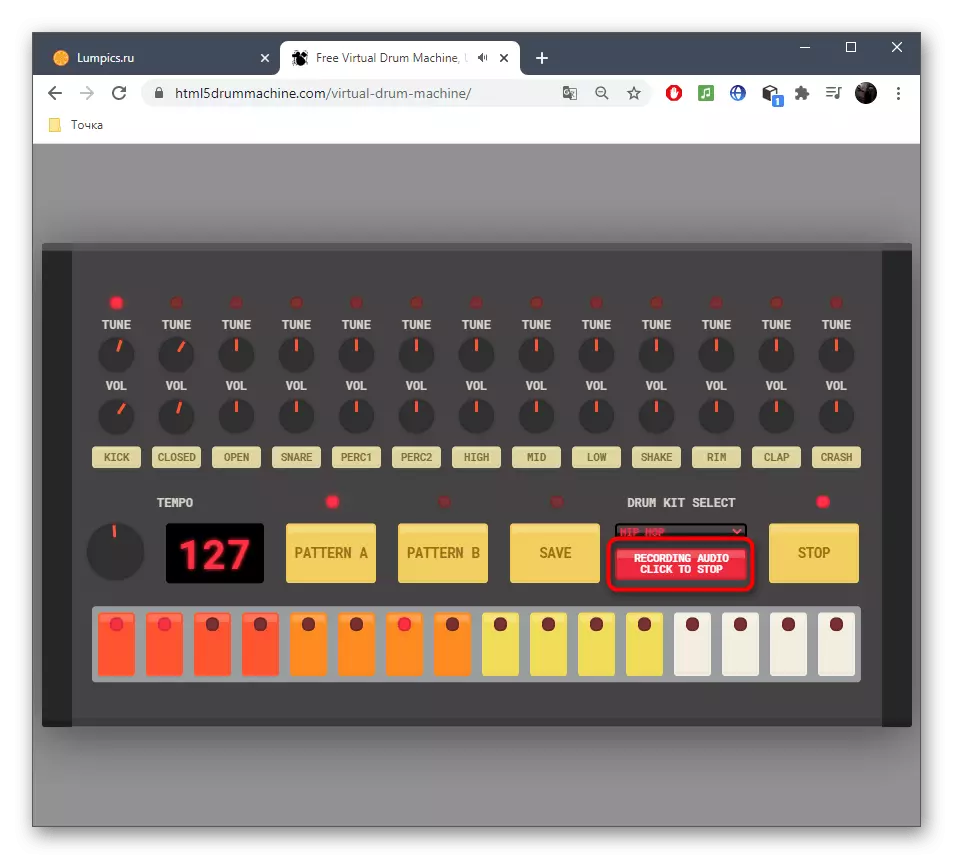
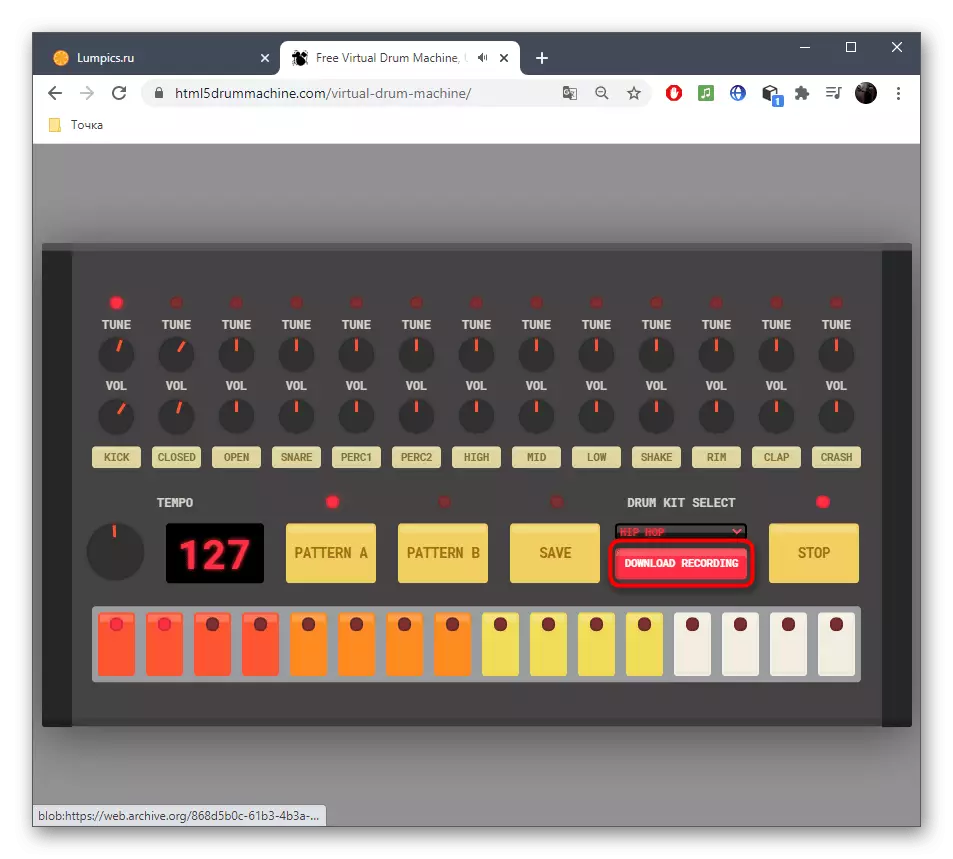
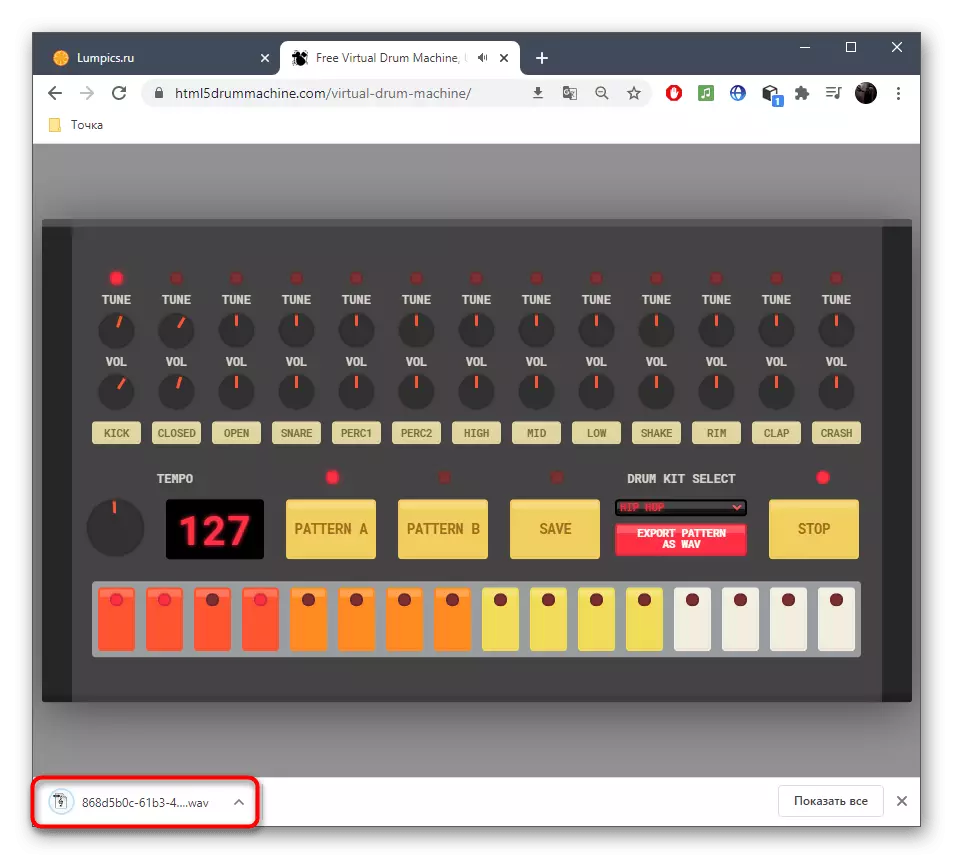
Paraan 3: Beepbox.
Ang Beepbox ay isa pang pampakay online na serbisyo na nagbibigay-daan sa iyo upang lumikha ng hindi lamang ng kaunti, ngunit isang buong komposisyon, pagbuo ng isang pag-playback pagkakasunud-sunod. Maaari itong maging mahirap na harapin ang interface, dahil ito ay napaka tiyak, kaya pinapayo namin sa iyo upang pamilyar sa sumusunod na pagtuturo.
Pumunta sa Beepbox Online Service.
- Kaagad pagkatapos ng paglipat sa link sa itaas, dadalhin ka sa pahina ng editor, mula sa kung saan at simulan ang paglikha ng iyong komposisyon. Makikita mo na ang mga track ay nahahati sa mga bloke. Ang bawat bloke ay itinalaga ng sarili nitong tunog, pati na rin ang mga ito ay nahahati sa mga taktika.
- Maglagay ng mga tala ng iba't ibang haba sa mga partikular na lugar upang lumikha ng iyong sariling mga piraso at himig. Agad na makinig sa resulta sa pamamagitan ng pag-click sa puwang ng pag-playback.
- Ang bawat isa sa mga kasalukuyang bloke ay naka-configure nang maaga sa isang partikular na tunog, kaya kung kinakailangan, maaari mo itong baguhin sa pamamagitan ng pagbubukas ng drop-down na menu na "Uri".
- Bukod pa rito, ang oras ay nag-set up ng kanta. Dito, itakda ang ritmo, ang bilis, i-on ang reverb kung ito ay kinakailangan, pati na rin i-install ang unang tala.
- Hiwalay, ang mga detalyadong setting ay magagamit para sa bawat tool, na nagbibigay-daan sa iyo upang ganap na baguhin ang tunog nito. Ito ay salamat sa kanila na maaaring gumawa ng tunog ng hindi bababa sa isang katulad na katulad ng bitbox na ito.
- Bilang default, isa lamang matalo ang muling ginawa, na kinakailangan para sa maginoo loop. Kung walang pangangailangan para dito, pahabain ang pag-playback ng strip sa pamamagitan ng pag-drag ito sa nais na bloke.
- I-play ang track, i-rewind ito at kontrolin ang lakas ng tunog gamit ang maramihang mga naa-access na tool na matatagpuan sa tuktok na panel.
- Sa pagtatapos, maaari kang magpatuloy upang i-save ang kanta sa pamamagitan ng pagbubukas ng menu na "File".
- Sa loob nito, piliin ang "I-export ang kanta".
- Itakda ang mga pagpipilian at kumpirmahin ang pag-download ng file sa wav o mp3 format.